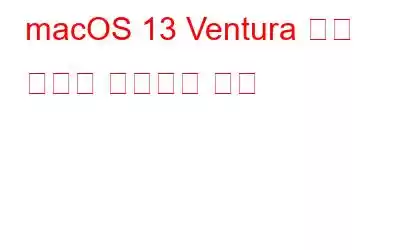블로그 요약 – Mac에 macOS Ventura 공개 베타를 설치하는 방법을 알아보고 최신 macOS 출시 전에 새 기능을 테스트해 보세요.
Ventura가 2019년에 발표된 이후 WWDC 2022에 대해 Mac 사용자들은 큰 기대를 품고 있었습니다. 많은 사람들이 새로운 macOS의 특징과 기능을 테스트하기를 간절히 기다리고 있습니다. 그러나 Apple은 모든 장치에 대한 최신 macOS를 출시하기 전에 테스트 단계에 들어갑니다. 많은 개발자 베타 업데이트를 사용할 수 있지만 최근 macOS Ventura 공개 베타 다운로드가 제공되었습니다. 초기에 테스트하고 가능한 버그를 이해하려는 모든 사용자는 실험을 할 수 있습니다. macOS Ventura를 다운로드하는 것은 매우 쉽고 프로세스를 안내해 드리겠습니다.
귀하의 Mac이 Ventura와 호환됩니까?
아래 단계를 시작하기 전에 다음 사항을 확인하는 것이 중요합니다. Mac이 macOS Ventura와 호환되는지 여부. 따라서 Mac 장치 호환성에 대한 이름을 나열했습니다.
- iMac 2017 이상
- Mac Pro 2019 이상
- iMac Pro 2017
- Mac Studio 2022
- MacBook Air 2018 이상
- Mac mini 2018 이상
- MacBook Pro 2017 이상
- MacBook 2017 이상
이제 macOS Ventura 공개 베타 다운로드를 시작하기 전에 기기의 호환성을 확인하는 방법을 알게 되었습니다. 다음으로 Mac에 새 macOS 버전을 설치하기 전에 필요한 단계에 대해 논의하겠습니다.
데이터 백업 수행 –
권장 사항 macOS Ventura 공개 베타 버전을 다운로드하는 단계를 진행하기 전에 Mac을 백업하세요. 내장된 Time Machine을 사용하여 외부 드라이브에 백업을 수행하거나 타사 Mac 백업 애플리케이션의 도움을 받을 수 있습니다.
macOS Ventura 공개 베타 버전을 다운로드하는 방법
1. macOS Ventura를 다운로드하려면 Apple 베타 소프트웨어 프로그램에 등록해야 합니다. 회원이 되려면 Apple ID를 사용하여 로그인하세요.
이미 회원이라면 대신 로그인 버튼을 클릭하세요. 또는 회원가입 버튼을 이용하여 Apple ID와 비밀번호를 입력하신 후 이용약관에 동의하시면 진행됩니다.
2. 가입을 완료한 후 공개 베타 가이드 페이지에 접속하여 등록 절차를 계속 진행하세요. 여기에서 macOS를 클릭하면 기기 등록 옵션 macOS Ventura 공개 베타 다운로드가 표시됩니다.
3. 시작하기 섹션으로 이동하세요. ch에는 Mac 등록 버튼이 표시됩니다. 클릭하세요.
4. 옵션을 클릭하세요 – macOS 공개 베타 액세스 유틸리티 다운로드.
팝업 메시지가 나타납니다. 허용 버튼을 클릭하여 허용해야 합니다.
5. macOSPublicBetaAccessUtility.dmg라는 Dmg 파일이 다운로드되며, 이를 열려면 두 번 클릭해야 합니다.
여기서 설치를 시작하려면 .pkg 설치 프로그램 파일을 찾으세요. 라이센스 계약에 동의하라는 메시지가 표시됩니다. 동의를 클릭한 후 설치 버튼을 클릭하세요.
6. 프롬프트 메시지가 나타나면 관리자 비밀번호를 입력해야 합니다. 그런 다음 설치 프로세스가 시작됩니다. 유틸리티 디스크 이미지가 설치되면 다음 단계로 넘어갈 수 있습니다.
7. 시스템 환경설정 > 소프트웨어 업데이트 옵션이 나타나며, 그 앞에 macOS 공개 베타 및 업그레이드 버튼이 보입니다. 이를 클릭하면 macOS Ventura 베타 다운로드가 시작됩니다.
8. 인터넷 연결 속도에 따라 시간이 조금 걸립니다. 완료되면 Mac을 다시 시작해야 합니다.
9. macOS 13 설치 프로그램은 다시 시작한 후 자동으로 시작됩니다. Mac을 다시 시작한 후에도 이 메시지가 표시되지 않으면 응용 프로그램 폴더로 이동하여 실행하세요.
화면의 지시에 따라 선택한 드라이브에 macOS Ventura 베타 버전을 계속 설치하세요.
10. Mac에 베타 설치가 완료되면 Mac을 재시동하세요.
Mac이 macOS Ventura에서 작동할 준비가 되었으며 새로운 기능을 테스트할 수 있습니다. 추가 업데이트를 보려면 소프트웨어 업데이트로 이동하여 가능할 때마다 업데이트 버튼을 클릭하세요.
마무리 –
이제 Apple 베타 소프트웨어 프로그램에 등록하는 것이 가장 중요하다는 것을 아셨습니다. 공개적으로 사용할 수도 있으며 개발자에게만 국한되지 않습니다. 공개 베타는 기술 애호가가 최종 출시 전에 최신 macOS를 즐길 수 있도록 도와줍니다. Apple 베타 소프트웨어 프로그램을 사용하면 iPhone, iPad, Apple Watch 및 Apple TV의 최신 버전에 액세스할 수도 있습니다. 사용자는 Feedback Assistant를 사용한 후 Apple에 피드백을 제출할 수도 있습니다.
이 기사가 macOS Ventura 공개 베타 설치 방법을 찾는 데 도움이 되었기를 바랍니다. 이 게시물을 더욱 유용하게 만들기 위해 이 게시물에 대한 여러분의 의견을 듣고 싶습니다. 귀하의 제안과 의견은 아래 의견 섹션에서 환영합니다. 소셜 미디어에 기사를 공유하여 친구 및 다른 사람들과 정보를 공유하세요.
우리는 듣고 싶습니다. 여러분!
저희는 Facebook, Twitter, Instagram, YouTube를 통해 활동하고 있습니다. 문의사항이나 제안사항이 있으면 알려주세요. 우리는 해결책을 가지고 다시 연락드리고 싶습니다. 우리는 일반적인 기술 관련 문제에 대한 팁, 요령 및 답변을 정기적으로 게시합니다.
자주 묻는 질문 –
Q1. 공개 베타와 개발자 베타의 차이점은 무엇입니까?
Developers Beta Preview는 Apple의 개발자 프로그램을 통해 제공됩니다. 이 프로그램에 등록된 개발자는 더 많은 업데이트를 자주 받게 되는데, 이는 공개 베타 macOS 버전과 동일하지 않습니다.
Q2. macOS 공개 베타를 설치해도 안전한가요?
공인된 Apple 웹사이트에서 다운로드한 macOS 공개 베타는 안전합니다. 그러나 Mac 속도를 저하시킬 수 있는 몇 가지 결함과 버그가 있을 수 있으며 프로그램은 아직 테스트 모드에 있습니다.
관련 주제 –
고급 PC 정리로 정크 파일을 정리하는 방법
Windows 11/10에서 삭제된 복원 지점을 복구하는 방법
10 Windows 2022용 최고의 CPU 벤치마크 소프트웨어
Windows 11에서 느린 인터넷 속도 문제를 해결하는 방법은 무엇입니까?
10 최고의 디스크 관리 Windows 10, 8, 7(2022)용 소프트웨어
읽기: 0